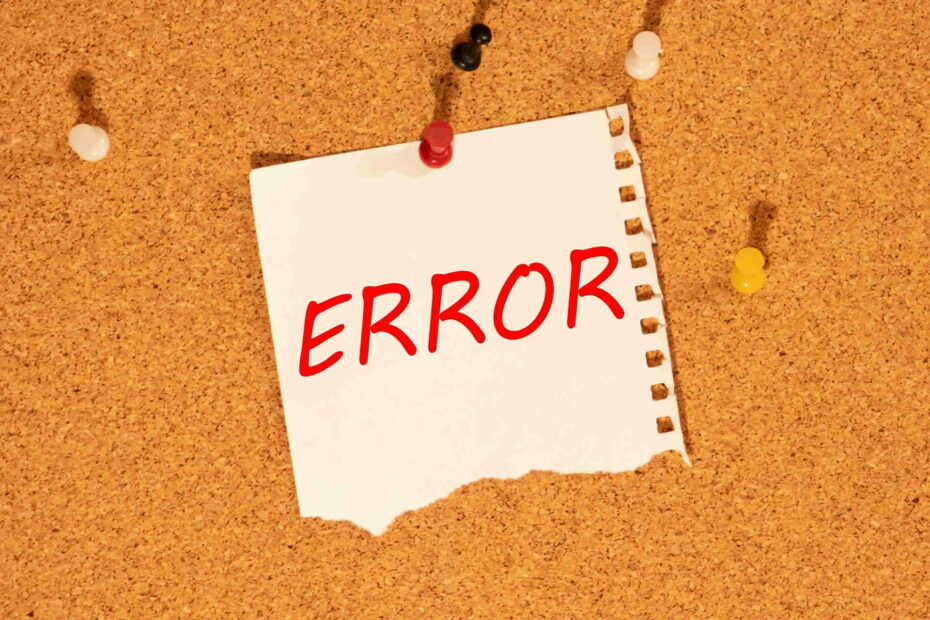
- Завантажте інструмент відновлення ПК Restoro що поставляється із запатентованими технологіями (патент доступний тут).
- Клацніть Почніть сканування знайти проблеми з Windows, які можуть спричинити проблеми з ПК.
- Клацніть Відремонтувати все щоб виправити проблеми, що впливають на безпеку та продуктивність вашого комп’ютера
- Restoro завантажив 0 читачів цього місяця.
Ви можете виправити помилки відновлення помилок Windows, використовуючи такі методи:
- Видаліть нещодавно додане обладнання
- Запустіть Windows Start Repair
- Завантажте у LKGC (остання відома хороша конфігурація)
- Відновіть свій ноутбук HP за допомогою функції відновлення системи
- Відновіть ноутбук
- Виконайте відновлення запуску за допомогою інсталяційного диска Windows
- Переінсталюйте Windows
Проблема з «відновленням помилок Windows» зазвичай спричинена такими проблемами, як пошкоджені системні файли, a зміна обладнання, або скомпрометований Дані конфігурації завантаження (BCD). Хороша новина полягає в тому, що все це легко вирішити.
Насправді, деякі ситуації, що породжують цю помилку, мають більше ніж одне рішення, що означає величезний шанс зламати справу.
Тепер я перелічу кожне з цих виправлень у цьому дописі, сподіваючись допомогти вам остаточно відновити ваш ноутбук HP до робочого стану.
Якщо можливо, переконайтеся, що комп'ютер підключений до комп'ютера на надійної мережі Інтернет під час виконання цих кроків.
Ось різні методи діагностики ноутбука HP для відновлення помилок Windows (Windows 10, 8.1, 8, 7, Vista).
Як виправити відновлення помилок Windows на ноутбуках?
Виправлення 1. Видаліть нещодавно додане обладнання
Наприклад, додавання апаратного забезпечення нового модуля оперативної пам'яті може спричинити проблеми нестабільності Windows, через які ноутбук HP не перезавантажиться.
Використовуйте ці кроки, щоб усунути всі проблеми, що виникли в результаті встановлення нового обладнання:
- Вимкніть ноутбук і вийміть адаптер змінного струму та його акумулятор.
- Від'єднайте нещодавно доданий пристрій. Можливо, вам доведеться знову відкрити ноутбук, щоб отримати доступ до будь-якого устаткування, яке ви встановили (якщо воно було внутрішнім доповненням).
- Поверніть акумулятор.
- Увімкніть ноутбук звичайним способом.
- Ноутбук може успішно завантажитися на робочий стіл, і повідомлення про помилку відновлення Windows не відображатиметься повторно.
- Тепер ви можете спробувати підключити пристрій заново і почекати, поки Windows розпізнає його (для зовнішнього обладнання, такого як веб-камера USB).
- Для обладнання, встановленого на материнська плата, найкращий підхід - це переконатися, що ви встановлюєте сумісний пристрій, і негайно представити правильні драйвери.
ПОРАДА: Якщо ви додаєте більше одного пристрою, бажано підключати один за одним і продовжувати перезавантажувати комп’ютер з кожним додаванням, поки не знайдете пристрій, що спричиняє помилку. Рекомендуємо ігнорувати пристрій, що генерує помилку.
- Перейдіть до виправлення 2, якщо помилка все ще відображається.
- ПОВ'ЯЗАНІ: Повне виправлення: Не вдається створити диск відновлення в Windows 10, 8,1, 7
Виправлення 2: Запустіть Windows Start Repair
Тепер ви можете спробувати відновити несправний процес запуску Windows, виправивши відповідні файли.

Кроки:
- Нехай час зворотного відліку часу ноутбука працює до нуля, як тільки з’являється повідомлення про помилку, або просто натисніть клавішу Enter, поки вибрано варіант відновлення запуску запуску. стартовий ремонт інтерфейс відкривається і починає сканувати ноутбук HP на наявність проблем.
- Застосуйте поради майстра відновлення запуску, щоб усунути очікувані несправності.
- Незабаром ноутбук повинен перезавантажитися і завантажитися на звичайний робочий стіл.
В іншому випадку перейдіть до виправлення 3, якщо помилка не вдається усунути.
- ЧИТАЙТЕ ТАКОЖ: Як виправити код помилки ПК 601 у ноутбуках HP
Виправлення 3: Завантаження в LKGC (остання відома хороша конфігурація)
Завантаження останньої відомої хорошої конфігурації є простим і може вирішити проблему без особливої суєти. Кроки:
- Перезавантажте ноутбук.
- Натисніть F8 кілька разів, доки не з'являться розширені параметри завантаження.
- Виберіть LKGC (остання відома хороша конфігурація - розширена), а потім натисніть клавішу Enter.
- Перейдіть до виправлення 4, якщо відновлення помилок Windows не зникає.
Виправлення 4: Відновіть свій ноутбук HP за допомогою функції відновлення системи
Запустіть сканування системи, щоб виявити потенційні помилки

Завантажте Restoro
Інструмент для ремонту ПК

Клацніть Почніть сканування знайти проблеми з Windows.

Клацніть Відремонтувати все виправити проблеми із запатентованими технологіями.
Запустіть сканування ПК за допомогою інструменту відновлення, щоб знайти помилки, що спричиняють проблеми із безпекою та уповільнення роботи. Після завершення сканування процес відновлення замінить пошкоджені файли новими файлами та компонентами Windows.
Відновлення ноутбука повертає його до налаштувань, які працювали раніше. Ви можете виконати файл відновлення системи безпосередньо з вікна відновлення запуску, якщо ця опція з’явиться. Ось як ініціалізувати відновлення, якщо опція не була надана:
- Вимкніть ноутбук.
- Увімкніть машину (натисніть її кнопку живлення). Тепер почніть натискати F8як тільки з’явиться логотип HP. Натискайте згадану клавішу кілька разів, доки не з'явиться екран запуску.
- Виділіть безпечний режим варіант, використовуючи вгору/ клавіші зі стрілками вниз і натисніть введіть.
- Виберіть адміністратор обліковий запис користувача, коли відображається екран входу до Windows, і введіть свій пароль (якщо такий є).
- Коли з’явиться робочий стіл, натисніть кнопку вікна в меню, а потім натисніть всередині рядка пошуку.
- Тип cmd потім натисніть Введіть.
- У вікні командного рядка введіть rstrui потім знову натисніть введіть. Відкриється екран відновлення системи.
- Клацніть далі, потім вибрати останню працюючу точку відновлення (з відображених параметрів) потім клацніть наступний.
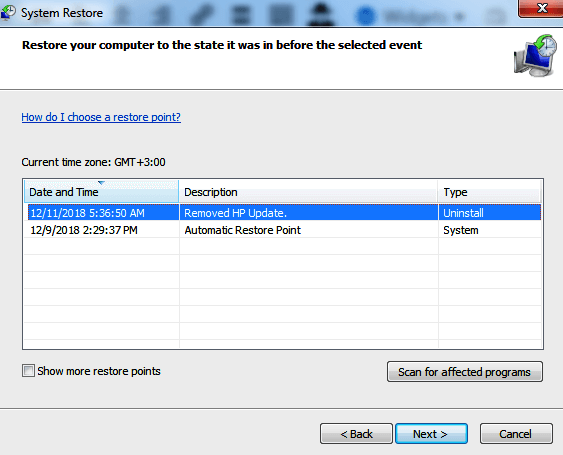
- Тепер натисніть кнопку Готово, потім почекайте перевірки та процес перезапуску Завершувати. Знову запасіться терпінням.
- Сподіваємось, ноутбук завантажується нормально, і помилка зникає.
- Якщо не вдалося, перейдіть до виправлення 6.
- ПОВ'ЯЗАНІ: Повне виправлення: драйвер припинив відповідь і відновив роботу в Windows 10
Виправлення 5: Відновіть ноутбук
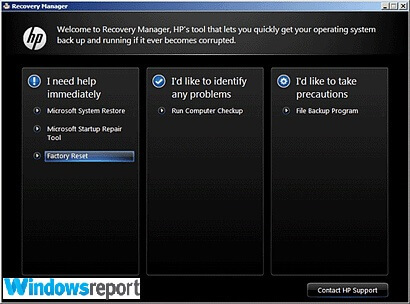
Відновлення ноутбука HP еквівалентно скидання заводських налаштувань комп’ютера.
Кроки:
- Вимкніть ноутбук.
- Увімкніть його та натисніть F11натискайте кілька разів, доки не відкриється Диспетчер відновлення (Windows 7).
- Для Windows 10 це до вибрати варіант відображається вікно.
- У Windows 8 це до виберіть розкладку клавіатури відкриється вікно (ноутбук перезавантажується).
- Ось наступні кроки:
- Windows 10
- Клацніть усунення несправностей на вкладці вибору опції
- Клацніть рменеджер ecovery на вкладці Виправлення неполадок.
- Клацніть відновлення системи за допомогою, щоб остаточно прогресувати до одужання.
- Windows 8
- Клацніть усунення несправностей на вкладці вибору опції.
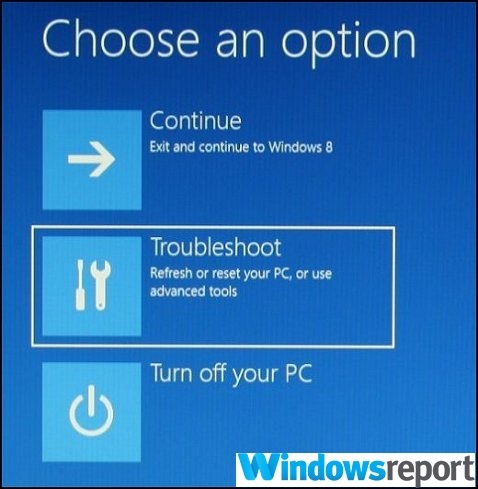
- Клацніть менеджер з відновлення у вікні усунення несправностей.
- Виберіть Windows 8 відкрити важливий менеджер відновлення.
- Тепер натиснітьвідновлення системидля повернення ноутбука до початкових заводських налаштувань. Іншим варіантом було б натиснути мінімізоване відновлення зображення для того, щоб відновити лише ваш вікна 8 операційна система, драйвери та вибір програмного забезпечення.
- Windows 7
- Клацніть відновлення системи під Мені потрібна допомога негайно вкладку.
- Виберіть бажаний варіант резервного копіювання, коли відновлення системи запитує ваші налаштування резервного копіювання.
- Клацніть гараздколи і якщо відображається попередження.
- Клацніть закінчити (або продовжити, якщо його Windows 10/8) перезавантажити ноутбук, як тільки відновлення буде завершено.
- Тепер перегляньте типове налаштування Windows, поки ноутбук не завершить нову реконфігурацію.
- Знову перезавантажте комп'ютер, щоб переконатися, що всі вітрила гладкі.
- Можливо, вам доведеться переінсталювати деяке або все попереднє програмне забезпечення, включаючи антивіруси та ділові програми (якщо такі є), а також будь-які файли резервних копій.
- ЧИТАЙТЕ ТАКОЖ: Виправте помилку акселерометра HP у Windows 10 за допомогою цих швидких рішень
Використання диска відновлення HP для запуску відновлення
Ваші диски відновлення HP (якщо вони у вас вже є) також можуть бути зручними.
Кроки:
- Увімкніть ноутбук, а потім вставте свій перший компакт-диск / DVD для відновлення HP у привід.
- Вимкніть комп'ютер.
- Тепер увімкніть його.
- Натисніть кнопку Втеча натискайте клавішу безперервно, доки не відкриється меню запуску вікна або вікно вибраного завантажувального пристрою.
- Якщо з’явиться меню вибору завантажувального пристрою, клацніть відповідний привід CD / DVD, а потім натисніть введіть.
- Інша преса F9щоб отримати доступ до меню завантаження / опції пристрою, потім виберіть потрібний CD / DVD-привід та натисніть введіть.
- Якщо з’явиться вікно із запитом на відновлення з жорсткого диска, виберіть “Rпрограма з дискаІ натисніть "Далі".
- Виберіть “Диски відновлення, створені з вашого комп'ютера ”/“ Диски відновлення, отримані від служби підтримки HP ” варіант відповідним чином.
- Виберіть скидання до заводських налаштувань / скидання налаштувань комп’ютера, стерши весь диск і відновивши заводські налаштування залежно від того, що відображається на екрані.
- Виберіть підходящу резервний варіантчи іншим чином.
- Клацніть гараздщоб приховати попередження, що з’явиться.
- Виконайте кроки, відповідаючи, де це необхідно. Також підкажіть наступний диск відновлення.
- Клацніть фініш /наступний як буде запропоновано, коли відновлення закінчиться.
- Ноутбук може автоматично вимкнутись або перезапуститись. Якщо він вимкнений, зачекайте приблизно 5 секунд, перш ніж його знову увімкнути.
ПОРАДА: Процес іноді займає годину, тому потренуйтеся в терпінні.
- Можливо, вам доведеться переінсталювати деяке або все попереднє програмне забезпечення, включаючи антивіруси та ділові програми (якщо такі є), а також будь-які файли резервних копій.
Завантажте з USB-накопичувача
Ноутбуки без DVD-приводу вам знадобляться для відновлення HP USB-накопичувач.
Кроки:
- Увімкніть ноутбук і вставте USB-диск для відновлення у USB-порт.
- Тепер вимкніть ноутбук.
- Увімкніть його знову.
- Натисніть кнопку ВИХІД натискайте клавішу безперервно, доки не відкриється меню запуску вікна або вікно вибраного завантажувального пристрою.
- Вибір, який потрібно зробити, дещо відрізняється залежно від типу меню, яке відображається на екрані:
- Для вибору меню завантажувального пристрою виберіть правильний накопичувач USB, а потім натисніть Введіть.
- Для меню запуску натиснітьF9для доступу до меню завантаження / опції пристрою. Знову виберіть потрібний накопичувач USB і натисніть введіть.
- Решта кроків виконуються, як я пояснив вище для CD / DVD.
- Не забудьте вилучити USB-накопичувач перед перезавантаженням ноутбука.
- ПОВ'ЯЗАНІ: 5 найкращих програм для відновлення пошкодженого жорсткого диска Windows
Виправлення 6: Виконайте відновлення запуску за допомогою інсталяційного диска Windows
Усі ваші методи можуть вийти з ладу, якщо під час встановлення Windows сталася критична помилка. У такому випадку вам потрібно відновити оригінальну установку Windows за допомогою диска
Увімкніть комп'ютер і вставте діючий диск Windows у привід DVD.
- Перезавантажте комп'ютер і натисніть F9 (неодноразово), як тільки з’являється логотип HP, доки на екрані не з’явиться повідомлення “Натисніть будь-яку клавішу для завантаження з CD або DVD ...”.
- Виберіть бажану мову, час, плюс валюту та a улюблена клавіатура/ метод введення, а потім натисніть кнопку Далі.
- Вибирайте ремонт комп'ютера.
- У наступному вікні параметрів відновлення системи виберіть диск, на якому знаходиться установка Windows, і натисніть «Далі».
- Клацніть стартовий ремонт у наступному діалоговому вікні.
- Виберіть відновлення системи і дотримуйтесь інструкцій, поки комп’ютер не буде відремонтований.
Виправлення 7: Переінсталюйте Windows
Перевстановіть свіжа копія Windows, якщо все інше не вдається.
БІЛЬШЕ РЕСУРСІВ:
- USB не працює на ноутбуках HP Envy? Ось як вирішити цю проблему
- ВИПРАВЛЕННЯ: Ноутбук HP не підключається до Wi-Fi у Windows 10
- Акумулятор для ноутбука HP Envy не заряджається після встановлення Windows 10
 Проблеми все ще виникають?Виправте їх за допомогою цього інструменту:
Проблеми все ще виникають?Виправте їх за допомогою цього інструменту:
- Завантажте цей інструмент відновлення ПК оцінено Чудово на TrustPilot.com (завантаження починається на цій сторінці).
- Клацніть Почніть сканування знайти проблеми з Windows, які можуть спричинити проблеми з ПК.
- Клацніть Відремонтувати все виправити проблеми із запатентованими технологіями (Ексклюзивна знижка для наших читачів).
Restoro завантажив 0 читачів цього місяця.


